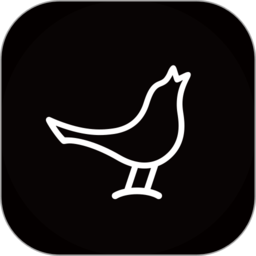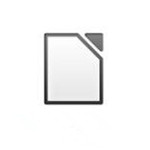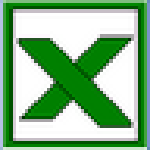libreoffice中文版 v6.1.5 官方版稳定版
免费软件- 软件大小:201.7M
- 软件语言:简体中文
- 更新时间: 2021-12-24
- 软件类型:国产软件
- 运行环境:win系统
- 软件等级 :
大雀下载地址
- 介绍说明
- 下载地址
- 相关推荐
起点提供libreoffice下载,LibreOffice是基于OpenOffice.org办公套件衍生出来的一款跨平台多功能办公软件。libreoffice中文版具有免费、开源等特点,集多种办公功能于一体,由文本文档、电子表格、演示文稿、绘图以及公式等六大组件组成,支持跨平台使用,完美兼容多个文档格式,可以为用户带高效的办公使用体验。

LibreOffice 是一款功能强大的办公软件,默认使用开放文档格式 (OpenDocument Format , ODF), 并支持 *.docx, *.xlsx, *.pptx 等其他格式。它包含了 Writer, Calc, Impress, Draw, Base 以及 Math 等组件,可用于处理文本文档、电子表格、演示文稿、绘图以及公式编辑。它可以运行于 Windows, GNU Linux 以及 Mac OS X 等操作系统上,并具有一致的用户体验。
LibreOffice 是一款开放源代码的自由免费全能办公软件,可运行于 Microsoft Windows, GNU Linux 以及 Mac OS X 等操作系统上。它包含了 Writer, Calc, Impress, Draw, Math 以及 Base 等组件,可分别用于文本文档、电子表格、幻灯片演示文稿、绘图文档、数学公式编辑、数据库管理等工作。
LibreOffice 采用对企业和个人用户均免费的 GPL 2.0 授权协议。您可以自由分发该软件,无需支付授权费用(但您仍然可以付费获得经认证的专业支持)。它的源代码完全公开,任何人都可以参与软件的开发和维护。
支持多个文档格式
LibreOffice 支持多个文档格式。除了它原生支持的开放文档格式 (OpenDocument Format, ODF) 外,它还支持许多的非开放格式,比如微软的 Microsoft? Word, Excel, PowerPoint 以及 Publisher 等。
可扩展性
LibreOffice 支持扩展功能。您可以使用 LibreOffice Basic, Python, C/C++, Java 等多个编程语言为 LibreOffice 开发扩展程序,以丰富其功能。LibreOffice的扩展软件库中已经有多个扩展可用。
另外,它还支持模板功能,您可以使用 LibreOffice 模板库中已有的模板,或者创建自己的模板。
基于强大的基因
LibreOffice 的前身是 OpenOffice.org, 而 OpenOffice.org 最早是基于 StarOffice. 它经过了许多年的开发和积累,并已被全球范围内的众多用户使用。目前,LibreOffice 正处于活跃开发期,每 6 个月发布一次新版本。

提高生产力
LibreOffice 5.4 的文档格式兼容性有了很大提升。例如:能更好地支持 EMF 矢量图像;更高质量地导入 PDF 文件;加入了一套全新的调色板;在 Linux 系统上,您可以使用 OpenPGP 对 ODF 文档进行加密。
轻松编辑文档
在 Writer 中,您现在可以从 Microsoft Word dotm 模板中导入 AutoText。粘贴项目符号列表时,能够完整保留其列表结构。新加入了添加水印的功能,可通过“格式”菜单访问。在区域、脚注及尾注、样式等场景下加入了新的右键菜单项。
更智能的电子表格
Calc 现在支持数据透视图。数据透视图使用数据透视表中的数据,当数据透视表更新时,数据透视图也会自动更新。同时,加入了新的菜单命令,您可以更方便地显示、隐藏、删除所有批注。当您为单元格应用条件格式时,可以方便的使用上下按钮调整其规则优先级。在工作表保护中,加入了新的保护选项,以保护行或列的插入和删除操作。当导出为 csv 格式时,您的选项设置会被保留,下次再导出时会使用上次的设置。
完美的幻灯片演示
在 Impress 中,当您复制某个对象时,可以指定 fractional angles. 另外,您的设置会被保存,以用于下次的复制操作。其次,加入了新的快捷键 Ctrl+M,用于插入新幻灯片。
LibreOffice Online - 您的移动办公套件
LibreOffice Online 获得了很多改进。性能表现更加出色,外观布局为移动设备进行了优化。另外,加入了“只读模式”、“修订模式”功能、内建批注渲染以及编辑,以及对亚洲语言输入法的初步支持。
-Microsoft Windows XP SP3, Vista, Windows Server 2008, Windows 7, Windows 8, Windows Server 2012, 或者 Windows 10;
-奔腾兼容PC (推荐 Pentium III, Athlon 或更新的CPU架构);
-256MB 内存 (推荐 512MB 以上);
-最低1.5 GB可用磁盘空间;
-分辨率高于1024x768且支持超过256色的显示器(推荐使用更高分辨率)。
部分功能(不是全部)需要有Java运行时环境。Base数据库组件和宏功能必须有Java环境才能运行。

点击安装程序,弹出如下界面,点击下一步

根据自己的需要选择安装类型,点击下一步

选择是否在桌面上创建快捷方式,并点击安装

Libreoffice安装主程序及插件,需要等待一段时间

等待进度条走完,会弹出如些界面,表示安安装成功

双击桌面上的Libreoffice图标,打开软件,出现如下主界面,可根据需要进行相应文档的查看和编辑


要体验新的“标签”工具栏,需要修改相应的设置项。依次点击“工具“——”选项“,在弹出的选项对话框中,再点击左侧“LibreOffice”下的“高级”分类,然后在对话框窗口右侧点击选中“启用实验性功能(可能不稳定)”。最后按确定,LibreOffice 将提示重新启动。

待 LibreOffice 重新启动之后,依次点击“视图”——“用户界面”,在展开的二级菜单中,可以看到用户界面中可供选择的类型,其中从第 4 种开始,都是在第 2 步骤中启用实验性功能之后,才出现的新类型。

在第 3 步骤中的二级菜单中,点选“标签”类型,即可看到新的标签工具栏的模样了。这时,点击标签左上角的“菜单栏“按钮,可以让菜单消失,这时,用户界面就只剩下新的标签工具栏了;同样,如果想再次显示菜单栏,只要再单击一下这个按钮就可以了。

本经验以 Writer 文档程序为例,可以看到标签工具栏中有“文件”、“开始”等标签,单击每个标签,下方的按钮区则为该标签中的常用功能,可以说与 MS Office 很类似了。

而且,与 MS Office 一样,当文档中选择的对象发生变化时,标签工具栏中还会出现动态标签,比如文档中选中了一幅图片,则标签工具栏就会新增“图像”动态工具栏。

由于在第 3 步骤中取消了菜单栏的显示,这时如果想访问原来菜单中的功能,有两种途径。
一是单击标签工具栏右上角的“三道杠”按钮,将会弹出系统菜单,这个菜单的内容,无论选择哪个标签,其菜单项都是不变的,可以看作是“全局菜单”。

上述“全局菜单”按钮的下方,是情景菜单按钮,换句话说,当点选不同的标签时,这个按钮就会成为该标签所对应的菜单。比如,当标签被选择定位到“文件”时,右侧的情景菜单按钮上的文字则会是“File”;同样,当标签被选择定位到“查看”时,右侧的情景菜单按钮上的文字则会是“View”。这时,单击按钮,则会弹出标签对应的菜单,但是其中的项目仅为标签中没有的项目。

好了,新的标签栏就说到这里;这时,我们想体验一下其他的用户界面。好办!单击第 7 步骤中提到的、标签栏右上角的“三道杠”按钮,在弹出的菜单中,移动鼠标到“用户界面”,在展开的二级菜单中,可以任意尝试其他的用户界面。
比如我们想试试“情景分组”,单击它就可以了,“情景分组”的界面效果如图。

在各种用户界面中,“标签分页紧凑”这种是不错的,尤其是笔者的电脑屏幕分辨率不高,能够在显示各种用户界面元素的情况下,保留足够多的屏幕空间。

首先为了使扩展组件工具更容易使用,进行多格式保存组件,根据用户的设置调整组件的格式,组件提供两种方式一种是比较强的ODF格式,操作性比较强一些,另外是文档的格式,兼容性比较有优势。

接着使用组件向Writer查找可备选使用的替换组件,可以进行查找或者替换一段或者多段文本,一次性执行多个查找和替换。

然后清除组件使用Pepito工具,快速清除并修复旧式扫描件、导入的PDF以及每个电子文本文档的格式错误,选择LibreOffice工具栏中的Pepito图标,用户可以打开一个用于分析文档并按类型呈现文档错误。

接着将Impress文档转换成自动播放文件的扩展组件,添加两个图标用以设置或移除自动开始播放的功能,编辑文件|属性|自定义属性菜单来手动添加这两个图标。

然后进行导出图像组件将所有的幻灯片和页面导出成JPG、PNG、GIF、BMP 和TIFF等图像格式允许用户自定义导出图像的名称、大小以及其他参数。

最后创建、管理双语翻译Anaphraseus组件,可以作为扩展组件或者用在单独的文档,可以进行快速的翻译导入或者导出成TMX格式进行分本分割以及专业术语的翻译。

LibreOffice Calc 在状态栏中显示多种计算结果
在电子表格中输入数字的过程中,有时需要实时看到数字的相关计算结果,比如“平均值”、“最大/最小值”等。除了设置公式,还可以充分利用电子表格软件状态栏中的快速计算功能。

以 LibreOffice Calc 电子表格为例,在其中输入一系列数字,然后按住、拖动鼠标左键,选中这些数字。

LibreOffice Calc 窗口下方的状态栏中,将会显示上述数字的快速计算结果,默认计算“平均值”和“和”。

在快速计算结果的区域点击右键,将会弹出快速计算菜单。可以看到,默认情况下只有“平均值”和“求和”被选中。

在菜单中点击一个快速计算方式,即为启用该计算在 LibreOffice Calc 状态栏中的显示。

如图,在 LibreOffice Calc 状态栏中关闭了“平均值”的计算,打开了“计数”的计算。

LibreOffice。LibreOffice 是一种开放源代码、跨平台的办公软件,包括 Writer 文本文档、Calc 电子表格、Impress 演示文稿、Draw 绘图、Math 公式、Base 数据库 6 大组件,功能齐全、强大;整套软件定期升级,稳定性不断提升
LibreOffice 采用自己的开放文档格式,比如文本文档的文件名后缀为 odt(微软 Office 的 Word 文档为 doc 或 docx)。但是,LibreOffice 也可以将自己的文档保存为 doc 或 docx 格式,方便与使用微软 Office 文档的用户进行文档交换,提高兼容性。
近年来,微软对开源软件的重视程度不断提高,其 Office 软件与 LibreOffice 等开源办公软件的兼容程度也持续改善。目前,最新版的 Office 软件(包括桌面端和移动端),均能正确打开来自 LibreOffice 的开放格式文档(如 odt 等),并且还能生成如 odt 等的开放格式文档。相信在将来,双方的相互兼容性会进一步提高。考虑到微软 Office 价格不菲,而 LibreOffice 则完全免费,因此学习、掌握 LibreOffice 办公软件的使用技能,是非常有必要的。

【基本介绍】
libreoffice是什么?LibreOffice 是一款功能强大的办公软件,默认使用开放文档格式 (OpenDocument Format , ODF), 并支持 *.docx, *.xlsx, *.pptx 等其他格式。它包含了 Writer, Calc, Impress, Draw, Base 以及 Math 等组件,可用于处理文本文档、电子表格、演示文稿、绘图以及公式编辑。它可以运行于 Windows, GNU Linux 以及 Mac OS X 等操作系统上,并具有一致的用户体验。
【软件特点】
自由免费、全能、跨平台的办公套件LibreOffice 是一款开放源代码的自由免费全能办公软件,可运行于 Microsoft Windows, GNU Linux 以及 Mac OS X 等操作系统上。它包含了 Writer, Calc, Impress, Draw, Math 以及 Base 等组件,可分别用于文本文档、电子表格、幻灯片演示文稿、绘图文档、数学公式编辑、数据库管理等工作。
LibreOffice 采用对企业和个人用户均免费的 GPL 2.0 授权协议。您可以自由分发该软件,无需支付授权费用(但您仍然可以付费获得经认证的专业支持)。它的源代码完全公开,任何人都可以参与软件的开发和维护。
支持多个文档格式
LibreOffice 支持多个文档格式。除了它原生支持的开放文档格式 (OpenDocument Format, ODF) 外,它还支持许多的非开放格式,比如微软的 Microsoft? Word, Excel, PowerPoint 以及 Publisher 等。
可扩展性
LibreOffice 支持扩展功能。您可以使用 LibreOffice Basic, Python, C/C++, Java 等多个编程语言为 LibreOffice 开发扩展程序,以丰富其功能。LibreOffice的扩展软件库中已经有多个扩展可用。
另外,它还支持模板功能,您可以使用 LibreOffice 模板库中已有的模板,或者创建自己的模板。
基于强大的基因
LibreOffice 的前身是 OpenOffice.org, 而 OpenOffice.org 最早是基于 StarOffice. 它经过了许多年的开发和积累,并已被全球范围内的众多用户使用。目前,LibreOffice 正处于活跃开发期,每 6 个月发布一次新版本。
【软件功能】

提高生产力
LibreOffice 5.4 的文档格式兼容性有了很大提升。例如:能更好地支持 EMF 矢量图像;更高质量地导入 PDF 文件;加入了一套全新的调色板;在 Linux 系统上,您可以使用 OpenPGP 对 ODF 文档进行加密。
轻松编辑文档
在 Writer 中,您现在可以从 Microsoft Word dotm 模板中导入 AutoText。粘贴项目符号列表时,能够完整保留其列表结构。新加入了添加水印的功能,可通过“格式”菜单访问。在区域、脚注及尾注、样式等场景下加入了新的右键菜单项。
更智能的电子表格
Calc 现在支持数据透视图。数据透视图使用数据透视表中的数据,当数据透视表更新时,数据透视图也会自动更新。同时,加入了新的菜单命令,您可以更方便地显示、隐藏、删除所有批注。当您为单元格应用条件格式时,可以方便的使用上下按钮调整其规则优先级。在工作表保护中,加入了新的保护选项,以保护行或列的插入和删除操作。当导出为 csv 格式时,您的选项设置会被保留,下次再导出时会使用上次的设置。
完美的幻灯片演示
在 Impress 中,当您复制某个对象时,可以指定 fractional angles. 另外,您的设置会被保存,以用于下次的复制操作。其次,加入了新的快捷键 Ctrl+M,用于插入新幻灯片。
LibreOffice Online - 您的移动办公套件
LibreOffice Online 获得了很多改进。性能表现更加出色,外观布局为移动设备进行了优化。另外,加入了“只读模式”、“修订模式”功能、内建批注渲染以及编辑,以及对亚洲语言输入法的初步支持。
【系统要求】
在Windows操作系统上安装的软硬件要求如下:-Microsoft Windows XP SP3, Vista, Windows Server 2008, Windows 7, Windows 8, Windows Server 2012, 或者 Windows 10;
-奔腾兼容PC (推荐 Pentium III, Athlon 或更新的CPU架构);
-256MB 内存 (推荐 512MB 以上);
-最低1.5 GB可用磁盘空间;
-分辨率高于1024x768且支持超过256色的显示器(推荐使用更高分辨率)。
部分功能(不是全部)需要有Java运行时环境。Base数据库组件和宏功能必须有Java环境才能运行。
【安装教程】
双击下载好的LibreOffice压缩包解压,得到.msi安装程序
点击安装程序,弹出如下界面,点击下一步

根据自己的需要选择安装类型,点击下一步

选择是否在桌面上创建快捷方式,并点击安装

Libreoffice安装主程序及插件,需要等待一段时间

等待进度条走完,会弹出如些界面,表示安安装成功

双击桌面上的Libreoffice图标,打开软件,出现如下主界面,可根据需要进行相应文档的查看和编辑

【界面介绍】
由于“标签”工具栏现在仍处于试验阶段,因此刚安装好的 LibreOffice 的用户界面,还是老式的工具栏样式,默认有菜单栏、工具栏(包括“标准”和“格式”两个工具栏)。
要体验新的“标签”工具栏,需要修改相应的设置项。依次点击“工具“——”选项“,在弹出的选项对话框中,再点击左侧“LibreOffice”下的“高级”分类,然后在对话框窗口右侧点击选中“启用实验性功能(可能不稳定)”。最后按确定,LibreOffice 将提示重新启动。

待 LibreOffice 重新启动之后,依次点击“视图”——“用户界面”,在展开的二级菜单中,可以看到用户界面中可供选择的类型,其中从第 4 种开始,都是在第 2 步骤中启用实验性功能之后,才出现的新类型。

在第 3 步骤中的二级菜单中,点选“标签”类型,即可看到新的标签工具栏的模样了。这时,点击标签左上角的“菜单栏“按钮,可以让菜单消失,这时,用户界面就只剩下新的标签工具栏了;同样,如果想再次显示菜单栏,只要再单击一下这个按钮就可以了。

本经验以 Writer 文档程序为例,可以看到标签工具栏中有“文件”、“开始”等标签,单击每个标签,下方的按钮区则为该标签中的常用功能,可以说与 MS Office 很类似了。

而且,与 MS Office 一样,当文档中选择的对象发生变化时,标签工具栏中还会出现动态标签,比如文档中选中了一幅图片,则标签工具栏就会新增“图像”动态工具栏。

由于在第 3 步骤中取消了菜单栏的显示,这时如果想访问原来菜单中的功能,有两种途径。
一是单击标签工具栏右上角的“三道杠”按钮,将会弹出系统菜单,这个菜单的内容,无论选择哪个标签,其菜单项都是不变的,可以看作是“全局菜单”。

上述“全局菜单”按钮的下方,是情景菜单按钮,换句话说,当点选不同的标签时,这个按钮就会成为该标签所对应的菜单。比如,当标签被选择定位到“文件”时,右侧的情景菜单按钮上的文字则会是“File”;同样,当标签被选择定位到“查看”时,右侧的情景菜单按钮上的文字则会是“View”。这时,单击按钮,则会弹出标签对应的菜单,但是其中的项目仅为标签中没有的项目。

好了,新的标签栏就说到这里;这时,我们想体验一下其他的用户界面。好办!单击第 7 步骤中提到的、标签栏右上角的“三道杠”按钮,在弹出的菜单中,移动鼠标到“用户界面”,在展开的二级菜单中,可以任意尝试其他的用户界面。
比如我们想试试“情景分组”,单击它就可以了,“情景分组”的界面效果如图。

在各种用户界面中,“标签分页紧凑”这种是不错的,尤其是笔者的电脑屏幕分辨率不高,能够在显示各种用户界面元素的情况下,保留足够多的屏幕空间。

【使用教程】
如何使用LibreOffice扩展组件首先为了使扩展组件工具更容易使用,进行多格式保存组件,根据用户的设置调整组件的格式,组件提供两种方式一种是比较强的ODF格式,操作性比较强一些,另外是文档的格式,兼容性比较有优势。

接着使用组件向Writer查找可备选使用的替换组件,可以进行查找或者替换一段或者多段文本,一次性执行多个查找和替换。

然后清除组件使用Pepito工具,快速清除并修复旧式扫描件、导入的PDF以及每个电子文本文档的格式错误,选择LibreOffice工具栏中的Pepito图标,用户可以打开一个用于分析文档并按类型呈现文档错误。

接着将Impress文档转换成自动播放文件的扩展组件,添加两个图标用以设置或移除自动开始播放的功能,编辑文件|属性|自定义属性菜单来手动添加这两个图标。

然后进行导出图像组件将所有的幻灯片和页面导出成JPG、PNG、GIF、BMP 和TIFF等图像格式允许用户自定义导出图像的名称、大小以及其他参数。

最后创建、管理双语翻译Anaphraseus组件,可以作为扩展组件或者用在单独的文档,可以进行快速的翻译导入或者导出成TMX格式进行分本分割以及专业术语的翻译。

LibreOffice Calc 在状态栏中显示多种计算结果
在电子表格中输入数字的过程中,有时需要实时看到数字的相关计算结果,比如“平均值”、“最大/最小值”等。除了设置公式,还可以充分利用电子表格软件状态栏中的快速计算功能。

以 LibreOffice Calc 电子表格为例,在其中输入一系列数字,然后按住、拖动鼠标左键,选中这些数字。

LibreOffice Calc 窗口下方的状态栏中,将会显示上述数字的快速计算结果,默认计算“平均值”和“和”。

在快速计算结果的区域点击右键,将会弹出快速计算菜单。可以看到,默认情况下只有“平均值”和“求和”被选中。

在菜单中点击一个快速计算方式,即为启用该计算在 LibreOffice Calc 状态栏中的显示。

如图,在 LibreOffice Calc 状态栏中关闭了“平均值”的计算,打开了“计数”的计算。

【相关问题】
libreoffice好不好?LibreOffice。LibreOffice 是一种开放源代码、跨平台的办公软件,包括 Writer 文本文档、Calc 电子表格、Impress 演示文稿、Draw 绘图、Math 公式、Base 数据库 6 大组件,功能齐全、强大;整套软件定期升级,稳定性不断提升
LibreOffice 采用自己的开放文档格式,比如文本文档的文件名后缀为 odt(微软 Office 的 Word 文档为 doc 或 docx)。但是,LibreOffice 也可以将自己的文档保存为 doc 或 docx 格式,方便与使用微软 Office 文档的用户进行文档交换,提高兼容性。
近年来,微软对开源软件的重视程度不断提高,其 Office 软件与 LibreOffice 等开源办公软件的兼容程度也持续改善。目前,最新版的 Office 软件(包括桌面端和移动端),均能正确打开来自 LibreOffice 的开放格式文档(如 odt 等),并且还能生成如 odt 等的开放格式文档。相信在将来,双方的相互兼容性会进一步提高。考虑到微软 Office 价格不菲,而 LibreOffice 则完全免费,因此学习、掌握 LibreOffice 办公软件的使用技能,是非常有必要的。
下载地址
- PC版
- 电信高速下载
- 联通高速下载
- 广东电信下载
- 山东电信下载
默认解压密码:www.daque.cn
如需解压,请在本站下载飞压软件进行解压!